Hỗ trợ tư vấn
Tư vấn - Giải đáp - Hỗ trợ đặt tài liệu
Mua gói Pro để tải file trên Download.vn và trải nghiệm website không quảng cáo
Tìm hiểu thêm » Hỗ trợ qua ZaloTài khoản Google là một trong những thứ mà người dùng máy tính hiện nay không thể thiếu, thậm chí có những người còn đang sở hữu tới vài tài khoản như vậy. Nhưng một trong những bất cập cũng khiến nhiều người cảm thấy khó khăn, đó là khá nhiều người không biết cách thoát tài khoản Google.
Google Chrome Google Chrome cho Android
Tuy nhiên, tiện dụng là vậy, ưu việt là vậy, nhưng nếu trong quá trình sử dụng có vấn đề, hoặc vì lý do nào đó mà buộc phải thoát tài khoản google đã đăng nhập trên trình duyệt Chrome, thì chưa chắc tất cả chúng ta đều biết. Chính vì vậy, bài viết hôm nay sẽ hướng dẫn cho các bạn cách thực hiện điều này.
Bước 1: Trong giao diện chính của Chrome trên máy tính, các bạn nhấp vào biểu tượng ba dấu gạch ngang ở góc trên, bên phải màn hình, chọn vào Cài đặt.
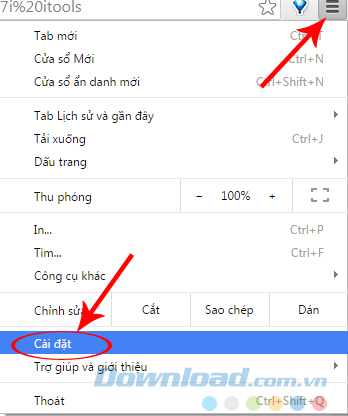
Bước 2: Trong mục Đăng nhập, click vào Ngắt kết nối tài khoản Google của bạn.
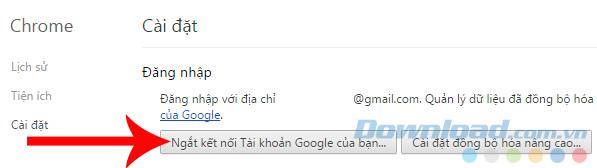
Sau đó tiếp tục chọn vào mục Ngắt kết nối tài khoản ở giao diện xác nhận tiếp theo. Có thể tick vào ô xóa lịch sử và dữ liệu nếu bạn muốn. Tài khoản Google trên Chrome ở máy tính đã được đăng xuất.

Bước 1: Chạm vào biểu tượng của trình duyệt Chrome trên thiết bị.
![]()
Bước 2: Chọn vào biểu tượng dấu ba chấm ở góc tay phải, bên cạnh thanh địa chỉ, tìm xuống mục Settings.
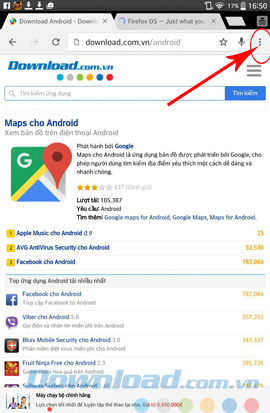
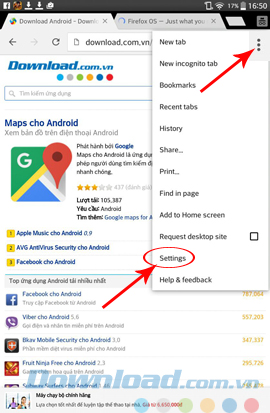
Bước 3: Chạm vào biểu tượng hoặc tên tài khoản ở trên cùng, sau đó gạt thanh màu xanh trong mục Account sang trái để tắt đi. Vậy là xong!
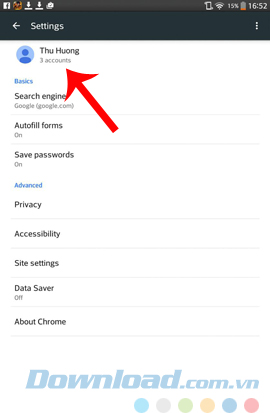
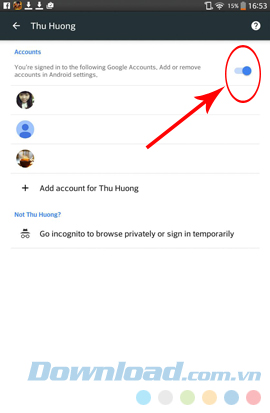
Bước 1: Chúng ta cũng truy cập vào ứng dụng Chrome trên thiết bị, rồi chọn vào biểu tượng ba chấm trên góc phải, vào Settings.
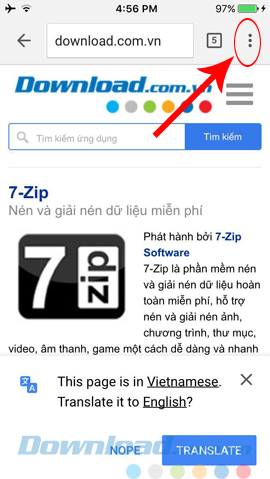
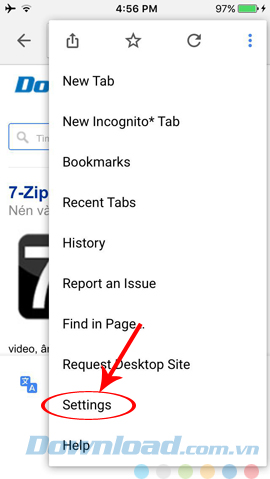
Bước 2: Cũng chạm vào biểu tượng tài khoản, hoặc mũi tên để vào chi tiết, sau đó gạt thanh màu xanh sang trái (như thao tác trên Android) để thoát khỏi tài khoản đang đăng nhập.
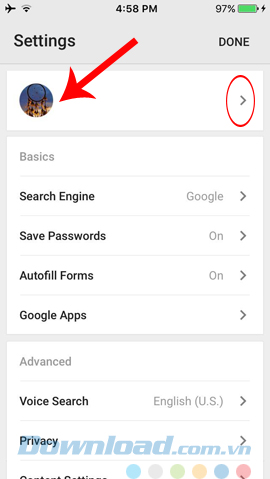
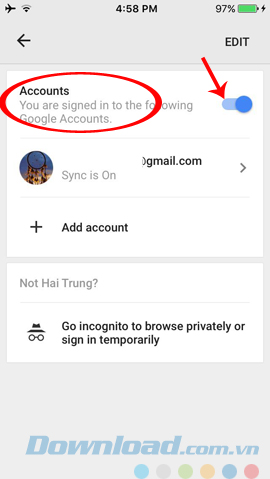
Chỉ với vài thao tác rất nhanh và đơn giản, chúng ta đã hoàn toàn đăng xuất khỏi tài khoản Google (tài khoản Gmail) đã đăng nhập trên trình duyệt Chrome ở tất cả các thiết bị đang sử dụng. Tuy nhiên, mới đây, Google còn cung cấp cho chúng ta một dịch vụ khác, có thể đăng xuất khỏi những thiết bị lạ một cách tiện dụng và tuyệt vời hơn mà thậm chí không cần chạm vào các thiết bị ấy.
Bước 1: Có thể hiểu cách này cũng giống như cách thoát tài khoản Facebook, Gmail, Dropbox từ xa. Chỉ cần mở trình duyệt web lên, truy cập vào địa chỉ https://myaccount.google.com, đăng nhập tài khoản Chrome để bắt đầu sử dụng.
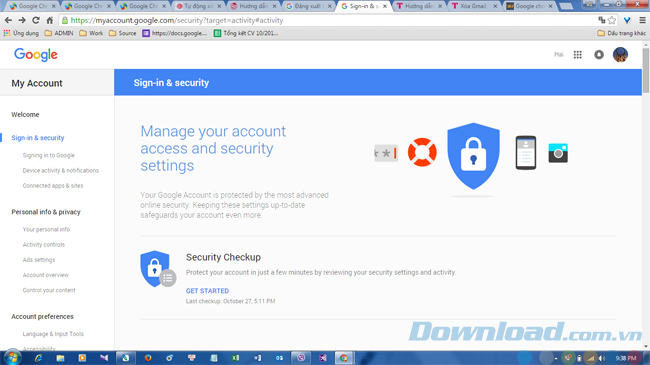
Trang chủ của https://myaccount.google.com
Bước 2: Kéo thanh cuộn xuống phía dưới, tìm mục Device activity & notifications, có thể thấy hai mục lớn là:
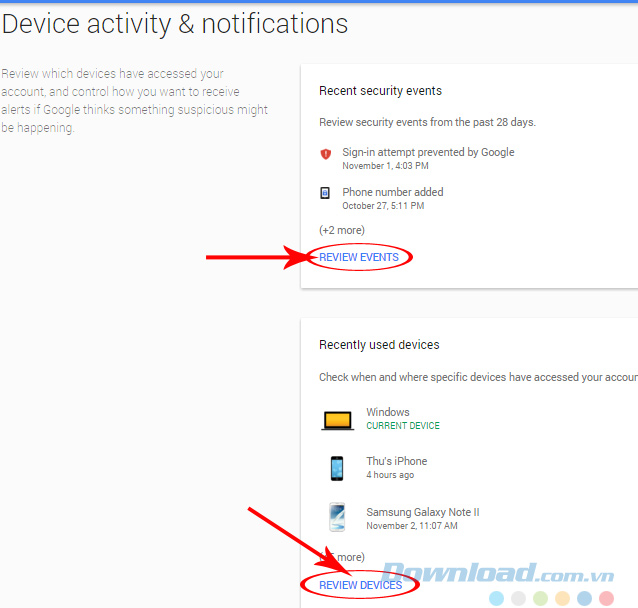
Bước 3: Mỗi tùy chọn này cho chúng ta một phương pháp khác nhau, cụ thể:
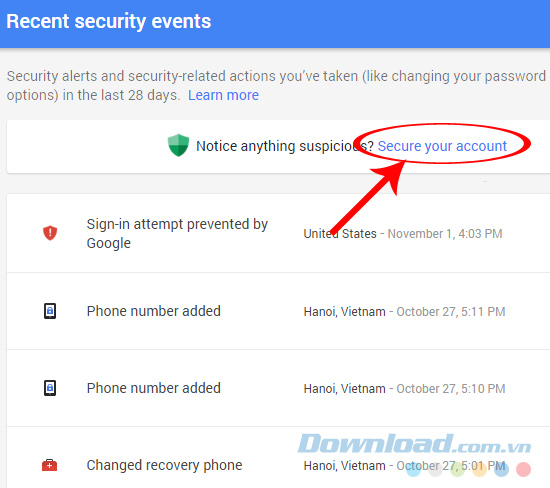
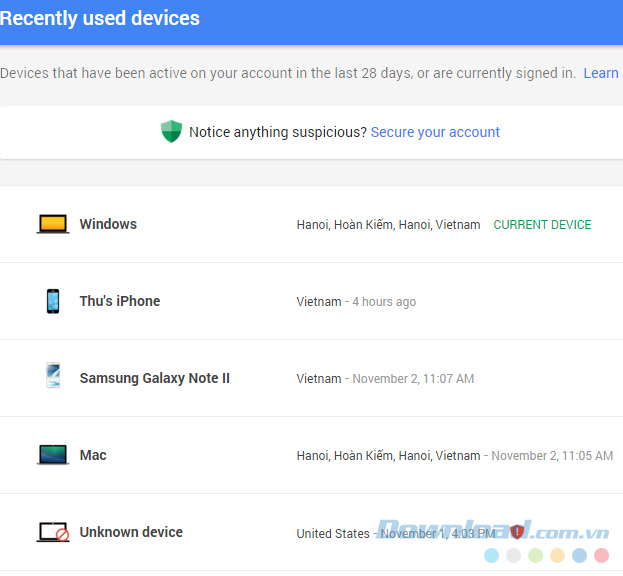
Có thể click vào một thiết bị bất kỳ để xem chi tiết. Nếu thiết bị nào chưa đăng xuất, sẽ hiển thị Remove màu đỏ, hãy nhấp vào đó để đăng xuất tài khoản Chrome trên đó.
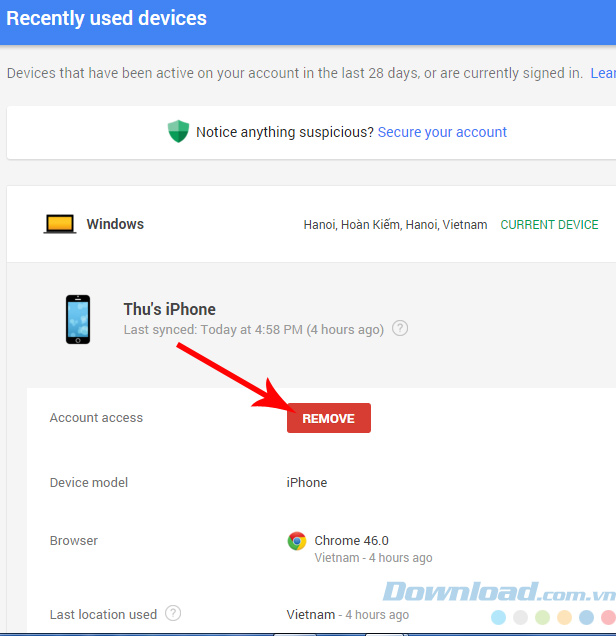
Một thông báo nhỏ yêu cầu xác nhận thao tác:
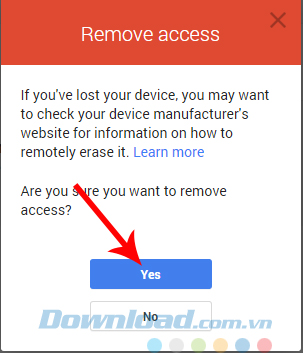
Chọn Yes, sau khi đăng xuất sẽ có thông báo như dưới đây, đồng thời có thể thấy mục Account access (tình trạng truy cập) được hiển thị Access remove (truy cập bị hủy bỏ).
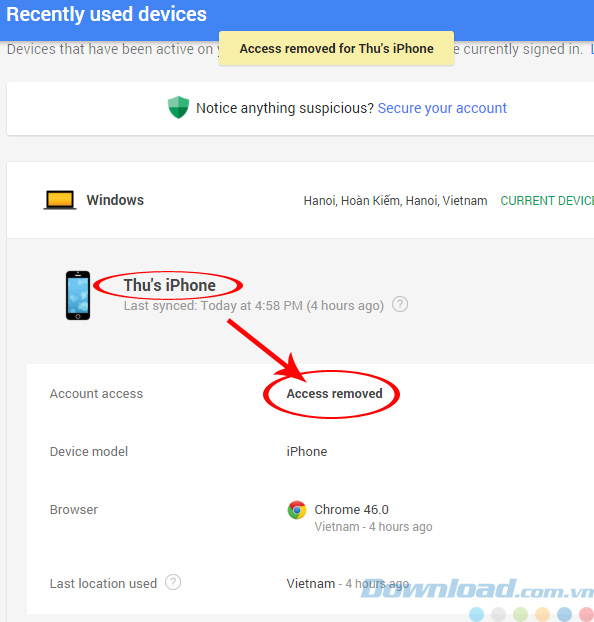
Làm lần lượt như vậy với các thiết bị khác để thoát hoàn toàn khỏi các thiết bị mình không cần sử dụng tới nữa. Tuy nhiên, đây chỉ là biện pháp mang ý nghĩa tạm thời và nếu người sử dụng thiết của bạn đã truy cập vào rồi, thì thông tin của bạn hoàn toàn có thể bị đánh cắp hoặc thay đổi, nhằm ngăn chặn can thiệp từ xa này của bạn.
Vì vậy, cách tốt nhất là tập cho mình thói quen cẩn thận, thoát khỏi các tài khoản, trên tất cả các thiết bị khi không cần sử dụng đến nữa. Đó chính là biện pháp an toàn và tốt nhất trong mọi trường hợp. Hy vọng bài viết này sẽ có ích cho các bạn trong quá trình sử dụng máy tính cũng như các trình duyệt web.
Theo Nghị định 147/2024/ND-CP, bạn cần xác thực tài khoản trước khi sử dụng tính năng này. Chúng tôi sẽ gửi mã xác thực qua SMS hoặc Zalo tới số điện thoại mà bạn nhập dưới đây: